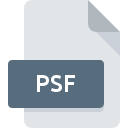
Bestandsextensie PSF
Photoshop Proof Settings Format
-
DeveloperAdobe Systems
-
Category
-
Populariteit3.1 (13 votes)
Wat is PSF bestand?
PSF is een instellingenbestand dat wordt gebruikt door Adobe Photoshop. PSF-bestanden slaan projectprinterinstellingen op en worden gebruikt voor het bekijken van een voorbeeld van de uiteindelijke afbeelding om af te drukken. Aan elk Photoshop-project kunnen meerdere PSF-bestanden zijn gekoppeld. PSF-bestanden worden standaard opgeslagen in de map /Adobe/Color/Proofing in de AppData-map.
proofing
Proofing is een proces waarbij een grafisch project wordt afgedrukt (of verwerkt) en weergegeven voordat het definitief wordt afgedrukt (of vrijgegeven) om te controleren of alle parameters in overeenstemming zijn met de specificatie. Grafische kunstenaars hebben doorgaans geen toegang tot de printer waarop een bepaald project wordt afgedrukt en kunnen de definitieve versie dus niet testen. PSF-bestanden worden dus gebruikt om weer te geven hoe een bepaalde afbeelding wordt afgedrukt met behulp van geselecteerde instellingen.
Programma's die PSF bestandsextensie ondersteunen
Hieronder vindt u een index van softwareprogramma's die kunnen worden gebruikt om PSF-bestanden te openen, verdeeld in 2 -categorieën op basis van het ondersteunde systeemplatform. PSF-bestanden kunnen worden aangetroffen op alle systeemplatforms, inclusief mobiel, maar er is geen garantie dat elk dergelijke bestanden naar behoren zal ondersteunen.
Programma’s die een PSF-bestand ondersteunen
Updated: 09/22/2022
Hoe open je een PSF-bestand?
Het niet kunnen openen van bestanden met de extensie PSF kan verschillende oorzaken hebben. Aan de andere kant, de meest voorkomende problemen met betrekking tot Photoshop Proof Settings Format bestanden zijn niet complex. In de meeste gevallen kunnen ze snel en effectief worden aangepakt zonder hulp van een specialist. Hierna volgt een lijst met richtlijnen die u helpen bij het identificeren en oplossen van bestandsgerelateerde problemen.
Stap 1. Installeer Adobe Photoshop software
 De meest voorkomende reden voor dergelijke problemen is het ontbreken van goede toepassingen die PSF-bestanden ondersteunen die op het systeem zijn geïnstalleerd. Dit probleem kan worden verholpen door Adobe Photoshop of een ander compatibel programma, zoals PhotoStudio, XnView, Adobe Photoshop Elements, te downloaden en te installeren. Hierboven vindt u een complete lijst met programma's die PSF-bestanden ondersteunen, ingedeeld naar systeemplatforms waarvoor ze beschikbaar zijn. Een van de meest risicovrije methoden voor het downloaden van software is het gebruik van koppelingen door officiële distributeurs. Ga naar de website Adobe Photoshop en download het installatieprogramma.
De meest voorkomende reden voor dergelijke problemen is het ontbreken van goede toepassingen die PSF-bestanden ondersteunen die op het systeem zijn geïnstalleerd. Dit probleem kan worden verholpen door Adobe Photoshop of een ander compatibel programma, zoals PhotoStudio, XnView, Adobe Photoshop Elements, te downloaden en te installeren. Hierboven vindt u een complete lijst met programma's die PSF-bestanden ondersteunen, ingedeeld naar systeemplatforms waarvoor ze beschikbaar zijn. Een van de meest risicovrije methoden voor het downloaden van software is het gebruik van koppelingen door officiële distributeurs. Ga naar de website Adobe Photoshop en download het installatieprogramma.
Stap 2. Controleer of u de nieuwste versie van Adobe Photoshop hebt
 Als Adobe Photoshop al op uw systemen is geïnstalleerd en PSF bestanden nog steeds niet correct worden geopend, controleer dan of u de nieuwste versie van de software hebt. Soms introduceren softwareontwikkelaars nieuwe formaten in plaats van die al worden ondersteund, samen met nieuwere versies van hun toepassingen. Als u een oudere versie van Adobe Photoshop hebt geïnstalleerd, ondersteunt deze mogelijk de PSF-indeling niet. Alle bestandsformaten die prima werden afgehandeld door de vorige versies van een bepaald programma zouden ook moeten kunnen worden geopend met Adobe Photoshop.
Als Adobe Photoshop al op uw systemen is geïnstalleerd en PSF bestanden nog steeds niet correct worden geopend, controleer dan of u de nieuwste versie van de software hebt. Soms introduceren softwareontwikkelaars nieuwe formaten in plaats van die al worden ondersteund, samen met nieuwere versies van hun toepassingen. Als u een oudere versie van Adobe Photoshop hebt geïnstalleerd, ondersteunt deze mogelijk de PSF-indeling niet. Alle bestandsformaten die prima werden afgehandeld door de vorige versies van een bepaald programma zouden ook moeten kunnen worden geopend met Adobe Photoshop.
Stap 3. Wijs Adobe Photoshop aan PSF bestanden toe
Als het probleem in de vorige stap niet is opgelost, moet u PSF-bestanden koppelen aan de nieuwste versie van Adobe Photoshop die u op uw apparaat hebt geïnstalleerd. De methode is vrij eenvoudig en varieert weinig tussen besturingssystemen.

De procedure om het standaardprogramma te wijzigen in Windows
- Klik met de rechtermuisknop op het PSF-bestand en kies optie
- Klik op en selecteer vervolgens de optie
- Selecteer ten slotte , wijs de map aan waarin Adobe Photoshop is geïnstalleerd, vink het vakje Altijd deze app gebruiken voor het openen van PSF-bestanden openen aan en bevestig uw selectie door op klikken

De procedure om het standaardprogramma te wijzigen in Mac OS
- Selecteer het vervolgkeuzemenu dat toegankelijk is door op het bestand met de extensie PSF te klikken
- Ga door naar de sectie . Als deze is gesloten, klikt u op de titel voor toegang tot de beschikbare opties
- Selecteer de juiste software en sla uw instellingen op door op wijzigen te klikken
- Er moet een berichtvenster verschijnen met de melding dat deze wijziging wordt toegepast op alle bestanden met de extensie PSF. Door op overspannen> te klikken, bevestigt u uw selectie.
Stap 4. Controleer PSF op fouten
Als u de instructies uit de vorige stappen hebt gevolgd, maar het probleem is nog steeds niet opgelost, moet u het betreffende PSF-bestand verifiëren. Het is waarschijnlijk dat het bestand beschadigd is en dus niet toegankelijk is.

1. Controleer het PSF-bestand op virussen of malware
Als het bestand is geïnfecteerd, probeert de malware die zich in het PSF-bestand bevindt het te openen. Scan het bestand onmiddellijk met een antivirusprogramma of scan het hele systeem om ervoor te zorgen dat het hele systeem veilig is. Als het PSF-bestand inderdaad is geïnfecteerd, volgt u de onderstaande instructies.
2. Controleer of de structuur van het PSF-bestand intact is
Hebt u het betreffende PSF-bestand van een andere persoon ontvangen? Vraag hem / haar om het nog een keer te verzenden. Het is mogelijk dat het bestand niet correct is gekopieerd naar een gegevensopslag en onvolledig is en daarom niet kan worden geopend. Het kan gebeuren dat het downloadproces van het bestand met de extensie PSF is onderbroken en dat de bestandsgegevens defect zijn. Download het bestand opnieuw van dezelfde bron.
3. Zorg ervoor dat u over de juiste toegangsrechten beschikt
Het is mogelijk dat het betreffende bestand alleen toegankelijk is voor gebruikers met voldoende systeemrechten. Schakel over naar een account met vereiste rechten en probeer het bestand Photoshop Proof Settings Format opnieuw te openen.
4. Zorg ervoor dat het systeem voldoende middelen heeft om Adobe Photoshop uit te voeren
De besturingssystemen kunnen voldoende vrije bronnen opmerken om de toepassing uit te voeren die PSF-bestanden ondersteunt. Sluit alle actieve programma's en probeer het PSF-bestand te openen.
5. Controleer of u de nieuwste updates voor het besturingssysteem en stuurprogramma's hebt
Actueel systeem en stuurprogramma's maken uw computer niet alleen veiliger, maar kunnen ook problemen met het Photoshop Proof Settings Format -bestand oplossen. Verouderde stuurprogramma's of software kunnen het onvermogen hebben om een randapparaat te gebruiken dat nodig is om PSF-bestanden te verwerken.
Wilt u helpen?
Als je nog meer informatie over de bestandsextensie PSF hebt, zullen we je dankbaar zijn als je die wilt delen met de gebruikers van onze site. Gebruik het formulier hier en stuur ons je informatie over het PSF-bestand.

 Windows
Windows 



 MAC OS
MAC OS 